ps如何调金黄暖色调效果好看_调出超好看的金黄暖色调效果街景照片
教程之家
软件教程
在Photoshop中创造金黄暖色调效果是一种增强照片温馨氛围的流行方法,特别适合给秋季风景或温暖场景增添一抹金色光辉。这种效果通过增强黄色和暖色调的饱和度,同时适当调整亮度和对比度,创造出一种充满阳光和活力的视觉体验。首先,选择一张合适的照片,理想的是那些含有自然光照和柔和色彩的场景。然后,在Photoshop中使用“色彩平衡”和“色相/饱和度”调整工具是关键。
这些工具使你能够精确控制色彩的调整,尤其是在黄色和暖色调的范围内。增加这些颜色的饱和度和亮度,可以让整体画面显得更加生动和温暖。此外,通过微调曝光和阴影,可以增强画面的深度和层次感。本文将指导你如何在Photoshop中实现这种优雅而温馨的金黄暖色调效果,让你的照片充满生机和温暖。
ps调出金黄暖色调效果街景照片方法步骤
原图

最终效果

1、打开素材图片,把背景图层复制一层,执行:图像 > 应用图像操作,参数设置如下图。

2、创建曲线调整图层,参数设置如下图,用黑色画笔把马匹及地面部分涂出来。
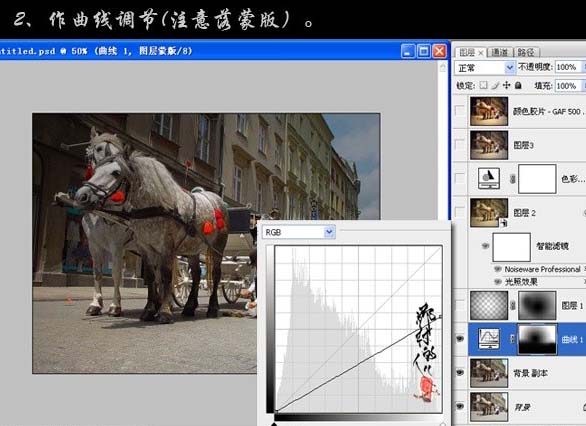
3、新建一个图层,做透明到黑色径向渐变。加上图层蒙版用黑色画笔把中间部分涂出来。

4、新建一个图层,按Ctrl + Alt + Shift + E 盖印图层,选菜单:滤镜 > 智能滤镜,确定后再执行:滤镜 > 渲染 > 光照效果,参数设置如下图。

使用Noisewere 滤镜锐化处理,参数设置如下图。
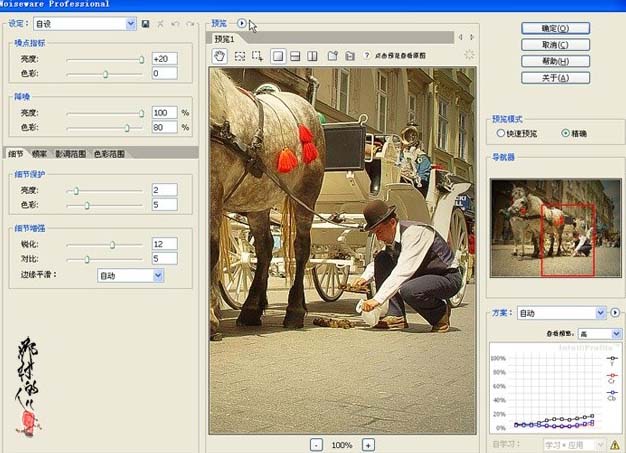

5、创建色彩平衡调整图层,参数及效果如下图。

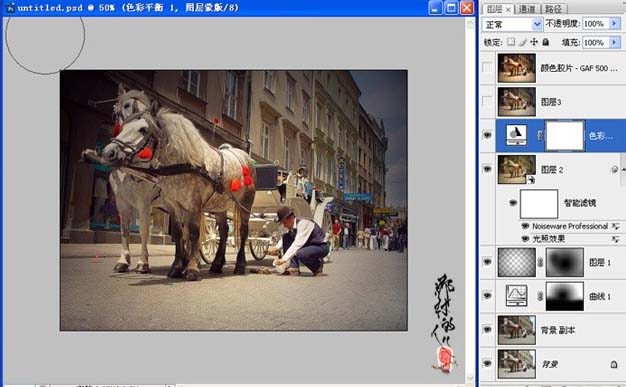
6、新建一个图层盖印图层,执行:图像 > 应用图像操作,参数设置如下图。
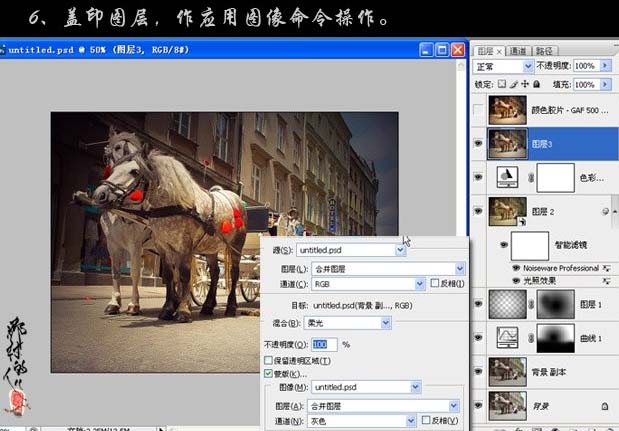
7、适当用胶片滤镜处理一下,完成最终效果。
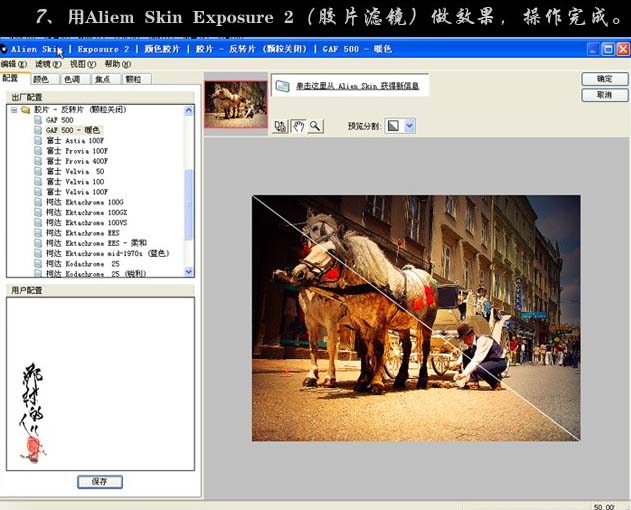

![快手关闭戳一下功能方法步骤_快手怎么关闭戳一下功能[多图]](https://img.jiaochengzhijia.com/uploadfile/2024/0929/20240929100154518.jpg@crop@160x90.jpg)

![淘宝查询快递单号的方法步骤_淘宝怎么查询快递单号[多图]](https://img.jiaochengzhijia.com/uploadfile/2024/0929/20240929080153194.jpg@crop@160x90.jpg)
![QQ查看单向好友的方法步骤_QQ怎么查看单向好友[多图]](https://img.jiaochengzhijia.com/uploadfile/2024/0929/20240929070314138.jpg@crop@160x90.jpg)




